Interakcióba lépő objektum
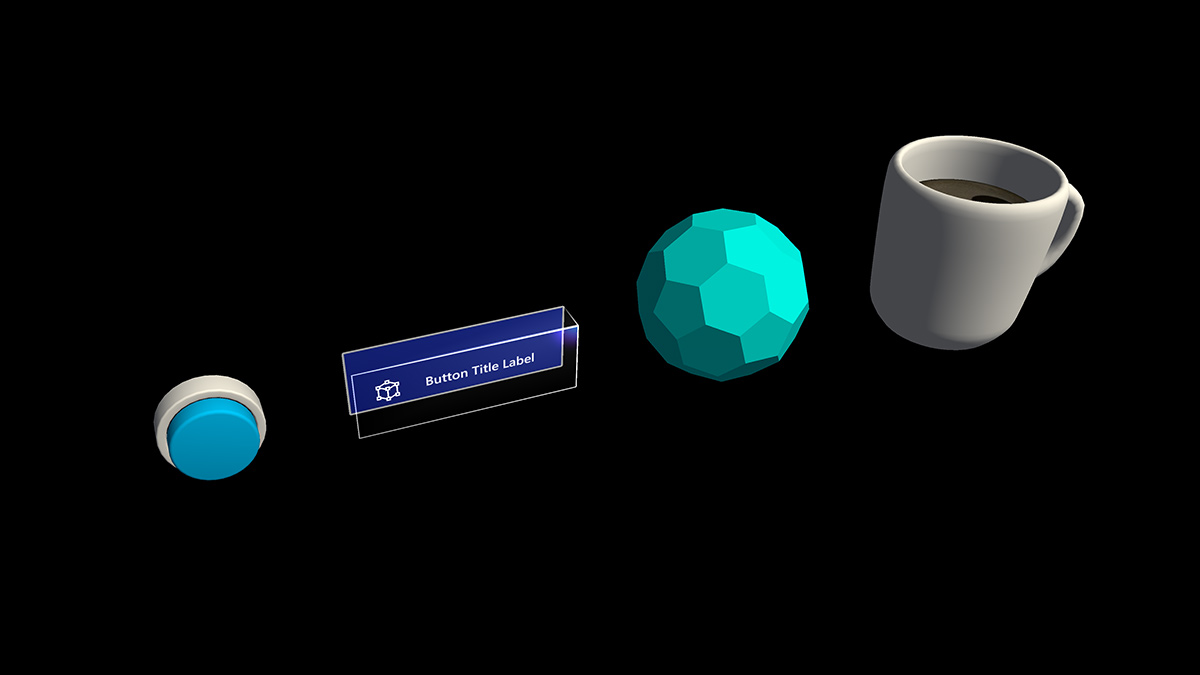
A gomb már régóta egy metafora, amellyel eseményt aktiválhat a 2D absztrakt világban. A háromdimenziós vegyes valóság világában nem kell többé az absztrakció ezen világára korlátozódnunk. Bármi lehet egy interakciós objektum , amely eseményt aktivál. Egy interakciós objektum lehet bármi, egy csésze kávé egy asztalon, hogy egy ballon a levegőben. Bizonyos esetekben, például a párbeszédpanel felhasználói felületén továbbra is használjuk a hagyományos gombokat. A gomb vizuális ábrázolása a környezettől függ.
Az interakciós objektum fontos tulajdonságai
Vizuális jelek
A vizuális jelek a fényből származó érzékszervi jelek, amelyeket a szem fogad, és amelyeket a vizuális rendszer a vizuális észlelés során dolgoz fel. Mivel a vizualizációs rendszer sok fajban, különösen az emberekben domináns, a vizuális jelek nagy információforrást jelentenek a világ érzékelésének módjában.
Mivel a holografikus objektumok keverednek a valós környezettel a vegyes valóságban, nehéz lehet megérteni, hogy mely objektumokkal lehet interakcióba lépni. A felhasználói élményben lévő bármely interakciós objektum esetében fontos, hogy az egyes bemeneti állapotokhoz differenciált vizuális jelzéseket biztosítson. Ez segít a felhasználónak megérteni, hogy a felhasználói élmény mely része használható, és konzisztens interakciós módszer használatával magabiztossá teszi a felhasználót.
Távoli interakciók
Minden olyan objektum esetében, amelyet a felhasználó használhat a tekintet, a kézi sugár és a mozgásvezérlő sugarával, javasoljuk, hogy a három bemeneti állapothoz különböző vizuális jelzést használjon:
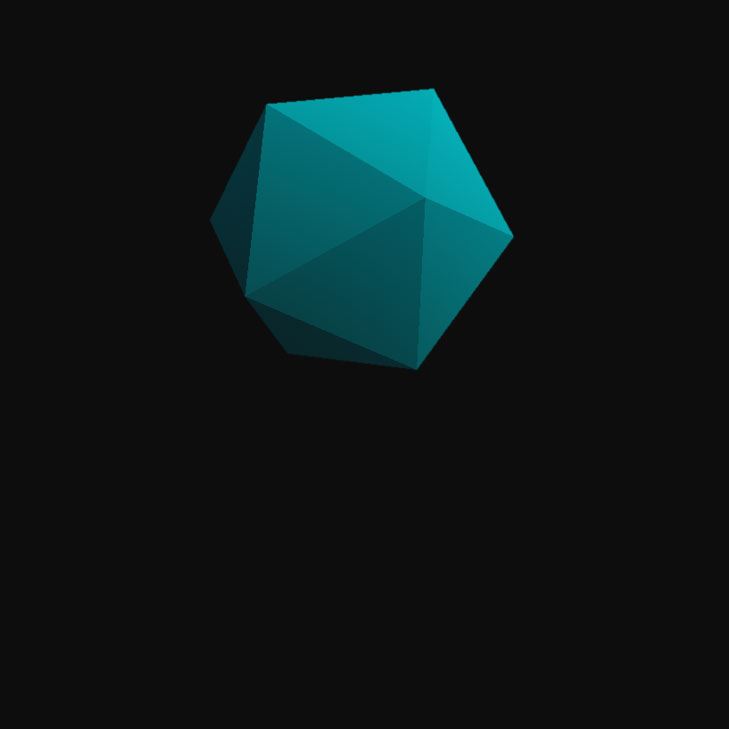
Alapértelmezett (megfigyelési) állapot
Az objektum alapértelmezett tétlenségi állapota.
A kurzor nem az objektumon van. A rendszer nem észleli a kézfelismerést.
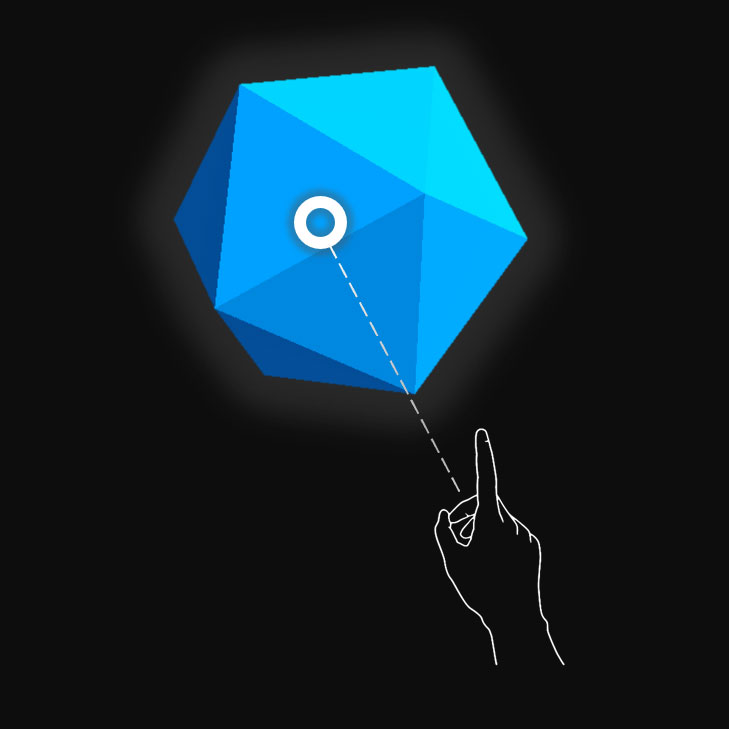
Célzott (rámutatási) állapot
Ha az objektumot a kurzor, az ujj közelsége vagy a mozgásvezérlő mutatója célozza meg.
A kurzor az objektumon van. A rendszer kézfelismerést észlel, készen áll.
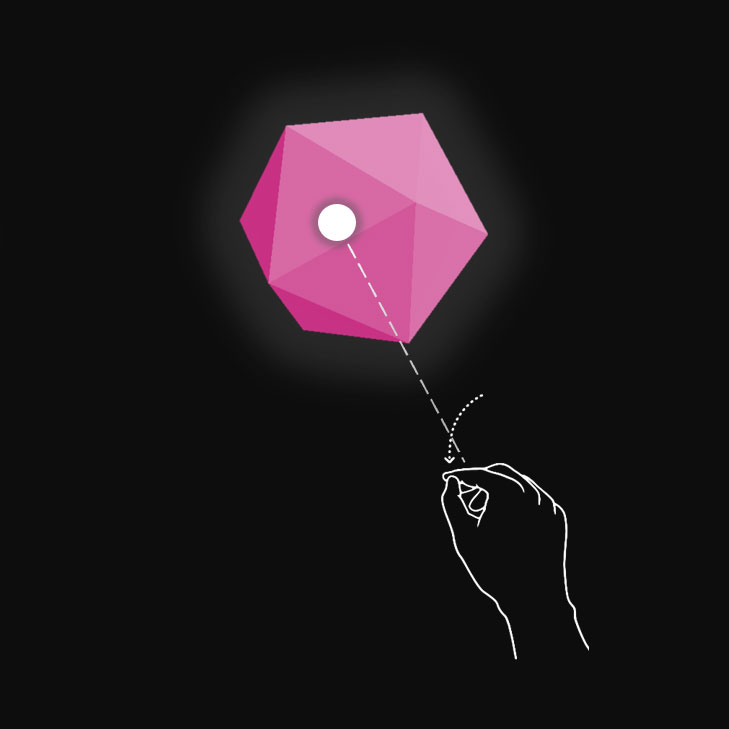
Lenyomott állapot
Ha az objektumot légcsapásos kézmozdulattal lenyomja, nyomja le vagy nyomja le a mozgásvezérlő választógombját.
A kurzor az objektumon van. A rendszer kézi vezérlést észlel, és levegőlefedést észlel.
Olyan technikákat használhat, mint a kiemelés vagy a skálázás, hogy vizuális jelzéseket biztosítson a felhasználó bemeneti állapotához. A vegyes valóságban a Start menüben és az alkalmazássáv gombjaival szemléltetheti a különböző bemeneti állapotokat.
A holografikus gombra kattintva a következőképpen néznek ki ezek az állapotok:

Alapértelmezett (megfigyelési) állapot
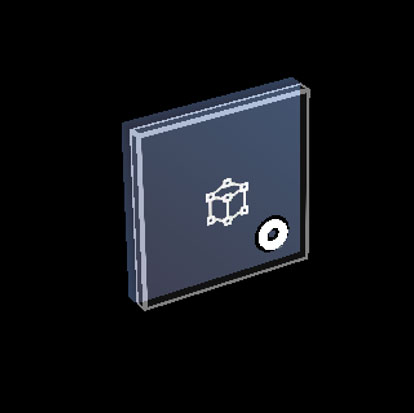
Célzott (rámutatási) állapot
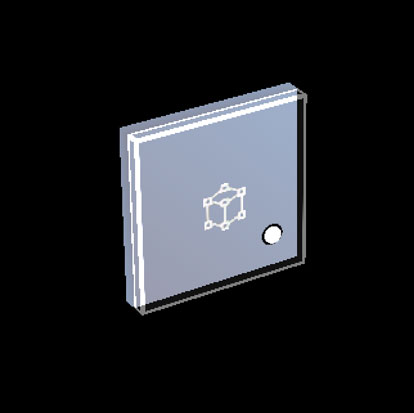
Lenyomott állapot
Közel interakciók (közvetlen)
HoloLens 2 támogatja a csuklós kézkövetési bemenetet, amely lehetővé teszi az objektumok használatát. Haptikus visszajelzés és tökéletes mélységi észlelés nélkül nehéz lehet megállapítani, hogy a kezed milyen messze van egy objektumtól, vagy hogy megérinted-e. Fontos, hogy elegendő vizuális jelzést biztosítson az objektum állapotának közléséhez, különösen az adott objektumon alapuló kezek állapotáról.
Vizuális visszajelzés használatával kommunikáljon a következő állapotokkal:
- Alapértelmezett (megfigyelés): Az objektum alapértelmezett tétlenségi állapota.
- Rámutatás: Ha egy kéz hologram közelében van, módosítsa a vizualizációkat, hogy közölje, hogy a kéz hologramot céloz meg.
- Távolság és interakciós pont: Ahogy a kéz megközelíti a hologramot, visszajelzést tervez a kivetített interakciós pont és az ujj objektumtól való távolságának kommunikálásához
- A névjegy kezdete: Vizualizációk (világos, szín) módosítása érintésről való kommunikációhoz
- Megragadva: Vizualizációk (fény, szín) módosítása az objektum megragadásakor
- Kapcsolat vége: Vizualizációk módosítása (világos, szín), ha az érintés véget ért
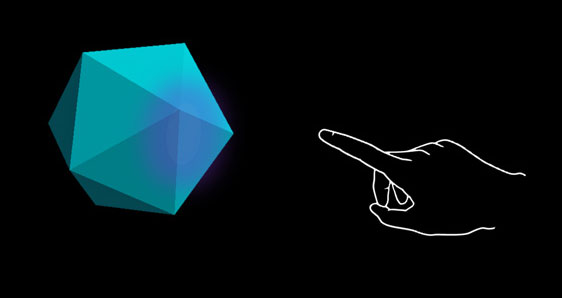
Rámutatás (távol)
Kiemelés a kéz közelsége alapján.
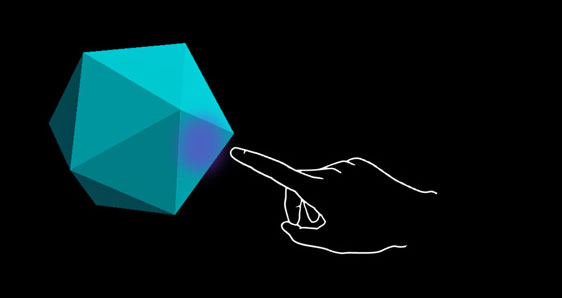
Rámutatás (közel)
A méretváltozások kiemelése a kéz távolsága alapján.
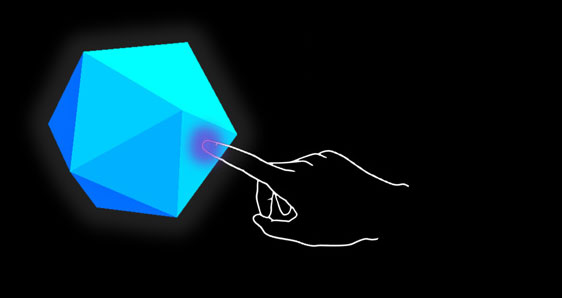
Érintés/nyomja le
Vizuális és hangvisszajelzések.
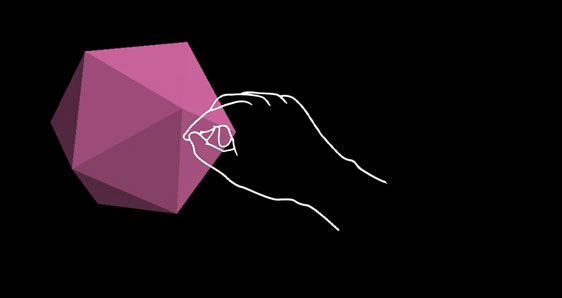
Megérteni
Vizuális és hangvisszajelzések.
A HoloLens 2 gombja egy példa a különböző bemeneti interakciós állapotok vizualizációjára:
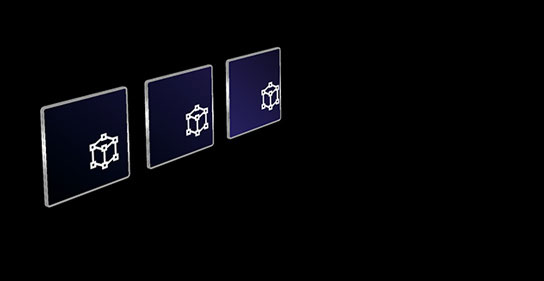
Alapértelmezett
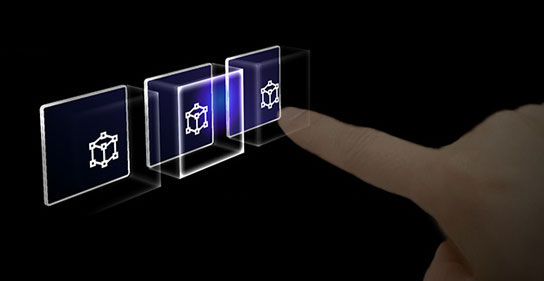
Rámutatás
Közelségi alapú világítási hatás felfedése.
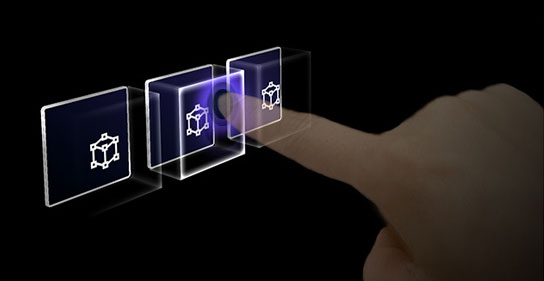
Érint
Hullámos effektus megjelenítése.
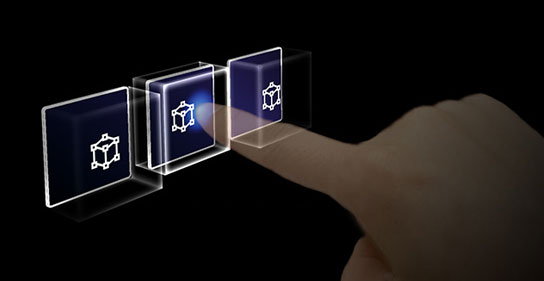
Nyomja meg
Mozgassa az első lemezt.
A "kör" vizuális jelzés a HoloLens 2
A HoloLens 2 van egy további vizuális jelzés, amely segíthet a felhasználónak a mélység észlelésében. Az ujjhegyük közelében egy gyűrű jelenik meg, és lefelé skálázódik, amint az ujjhegy közelebb kerül az objektumhoz. A gyűrű végül egy pontba konvergál, amikor eléri a megnyomott állapotot. Ez a vizuális megfizethetőség segít a felhasználónak megérteni, hogy milyen messze vannak az objektumtól.
Videohurok: Példa vizuális visszajelzésre a határolókeret közelsége alapján

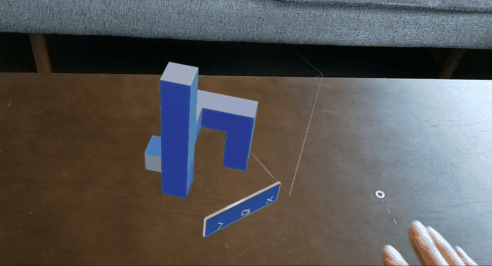
Hangjelzések
Közvetlen kézhasználat esetén a megfelelő hangvisszajelzés jelentősen javíthatja a felhasználói élményt. Hangvisszajelzés használatával közölje a következő jeleket:
- Kapcsolatfelvétel kezdete: Hang lejátszása érintéssel
- Kapcsolat vége: Hang lejátszása érintőképernyőn
- A megragadás elkezdődött: Hang lejátszása a megragadás indításakor
- Fogóvégek: Hang lejátszása a megragadás végén
Hangparancsolás
Minden interakciós objektum esetében fontos, hogy támogassa az alternatív interakciós lehetőségeket. Alapértelmezés szerint azt javasoljuk, hogy a hangparancsolást minden olyan objektum esetében támogassa, amely kommunikálható. A felderíthetőség javítása érdekében elemleírást is megadhat az egérmutató állapota alatt.
Kép: Elemleírás a hangparancshoz
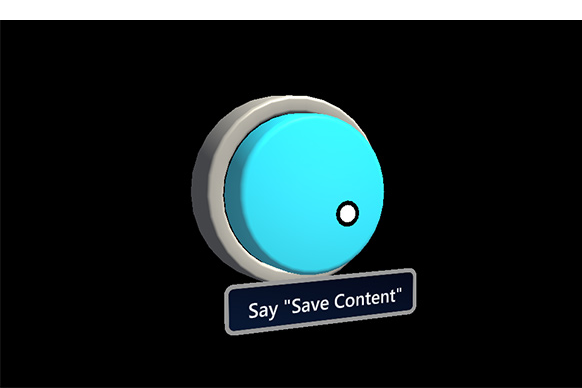
Méretezési javaslatok
Annak érdekében, hogy az összes interakciós objektum könnyen megérinthető legyen, javasoljuk, hogy az interakciós elem megfeleljen a felhasználótól mért távolságnak megfelelő minimális méretnek. A vizualizáció szögét gyakran vizualizációs ívfokban mérik. A vizuális szög a felhasználó szeme és az objektum közötti távolságon alapul, és állandó marad, míg a cél fizikai mérete változhat a felhasználótól való távolság megváltozásakor. Egy objektum szükséges fizikai méretének a felhasználótól való távolság alapján történő meghatározásához próbáljon meg egy ehhez hasonló vizualizációs szögkalkulátort használni.
Az alábbiakban az interakciós tartalmak minimális méretére vonatkozó javaslatokat talál.
Célméret a közvetlen kézművelethez
| Távolság | Betekintési szög | Méret |
|---|---|---|
| 45 cm | legfeljebb 2° | 1,6 x 1,6 cm |
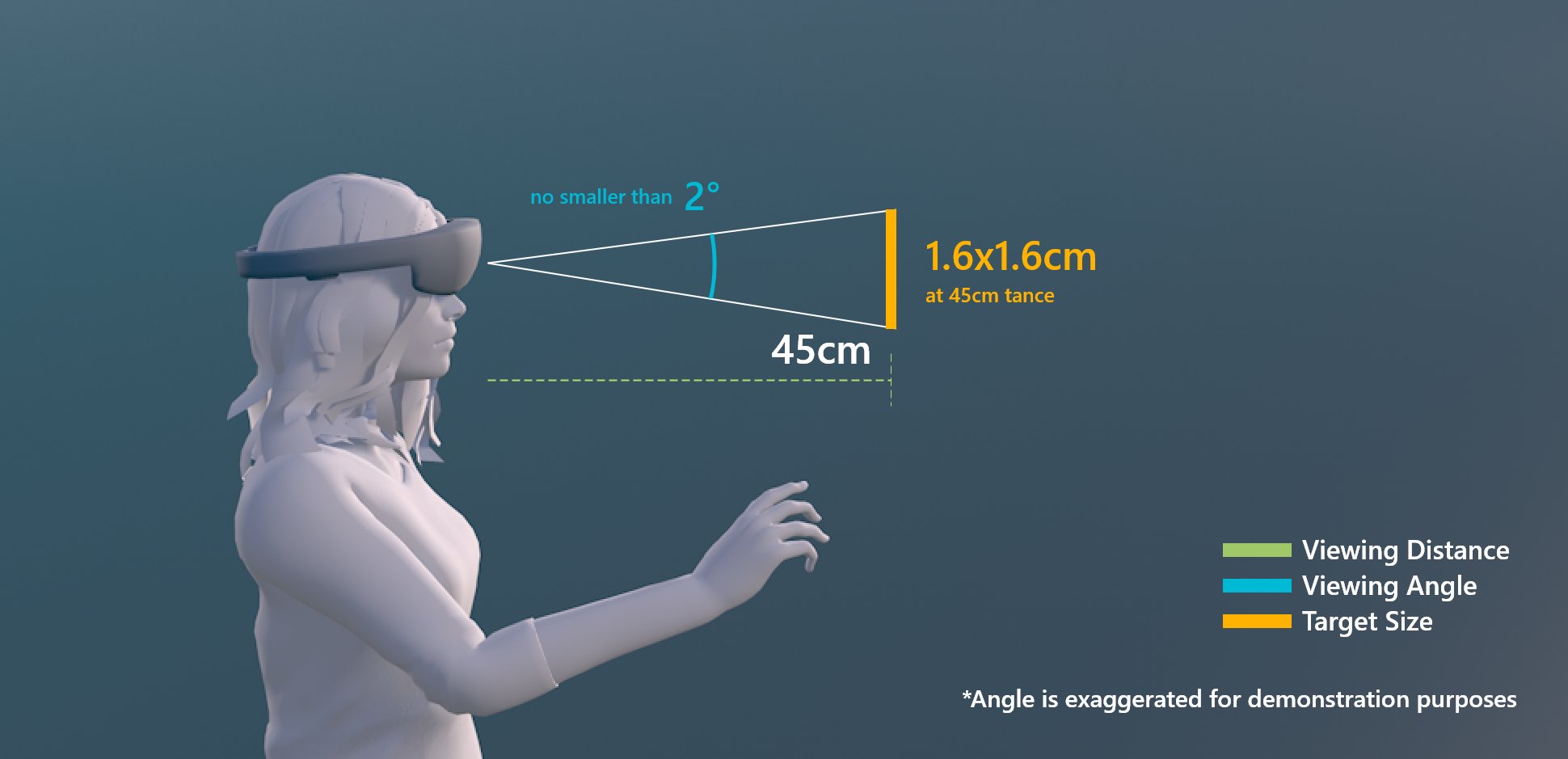
Célméret a közvetlen kézművelethez
Célméret a kézsugár- vagy tekintet-interakcióhoz
| Távolság | Betekintési szög | Méret |
|---|---|---|
| 2 m | nem kisebb, mint 1° | 3,5 x 3,5 cm |
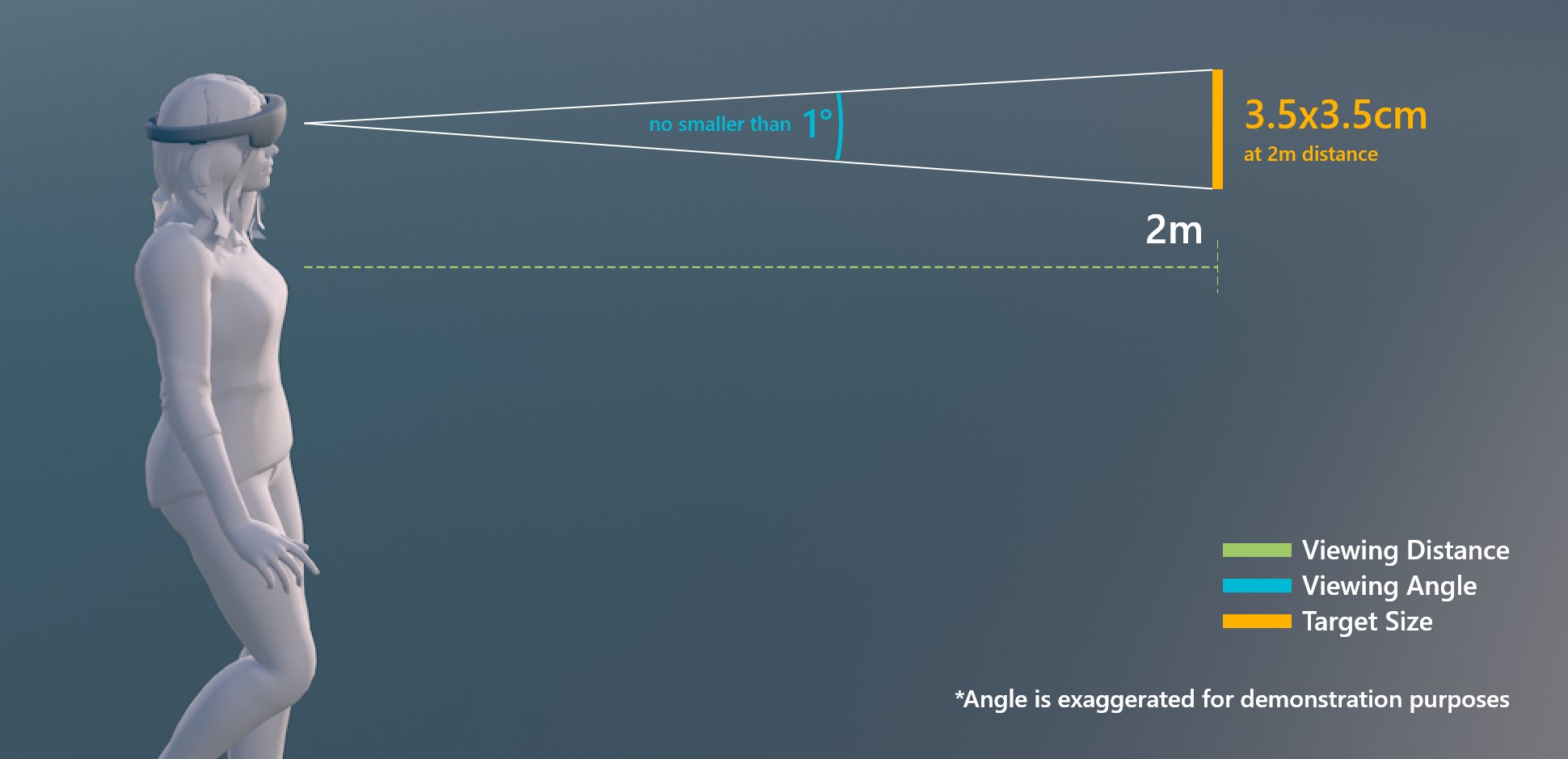
Célméret a kézsugár- vagy tekintet-interakcióhoz
Interakciós objektum az MRTK-ban (Mixed Reality Toolkit) a Unityben
Az MRTK-ban használhatja az Interakció parancsprogramot, hogy az objektumok reagáljanak a különböző típusú bemeneti interakciós állapotokra. Támogatja a különböző típusú témákat, amelyek lehetővé teszik a vizualizációs állapotok meghatározását az objektumtulajdonságok, például a szín, a méret, az anyag és az árnyékoló szabályozásával.
A MixedRealityToolkit Standard árnyékolója különböző lehetőségeket kínál, például a közelségi fényt , amely segít vizuális és hangjelzések létrehozásában.